Modifica dei profili dei dispositivi
Workspace ONE UEM consente di modificare i profili dei dispositivi già installati nei dispositivi del proprio parco. Esistono due tipi di modifiche che puoi eseguire su qualsiasi profilo del dispositivo.
- Generali: le impostazioni generali consentono di gestire la distribuzione del profilo: il modo in cui viene assegnato, il gruppo che lo gestisce e il gruppo smart a o da cui è assegnato o escluso.
- Payload: le impostazioni del profilo del payload riguardano il dispositivo stesso e includono il requisito relativo al codice d'accesso, le limitazioni come l'utilizzo della videocamera o l'acquisizione di schermate, le configurazioni Wi-Fi e la rete VPN.
Poiché non hanno effetto sul funzionamento stesso del dispositivo, le modifiche alle impostazioni Generali possono in genere essere apportate senza necessità di ripubblicare il profilo. Quando si salvano queste modifiche, viene eseguito il push del profilo solo sui dispositivi che non lo includono.
Le modifiche alle impostazioni Payload richiedono invece che il profilo venga ripubblicato su tutti i dispositivi, sia nuovi che già attivi, in quanto incidono sul funzionamento stesso del dispositivo.
Modificare le impostazioni generali del profilo dei dispositivi
Le impostazioni generali del profilo consentono di gestire solo la distribuzione del profilo: il modo in cui viene assegnato, il gruppo che lo gestisce e il gruppo di assegnazione a o da cui è assegnato o escluso.
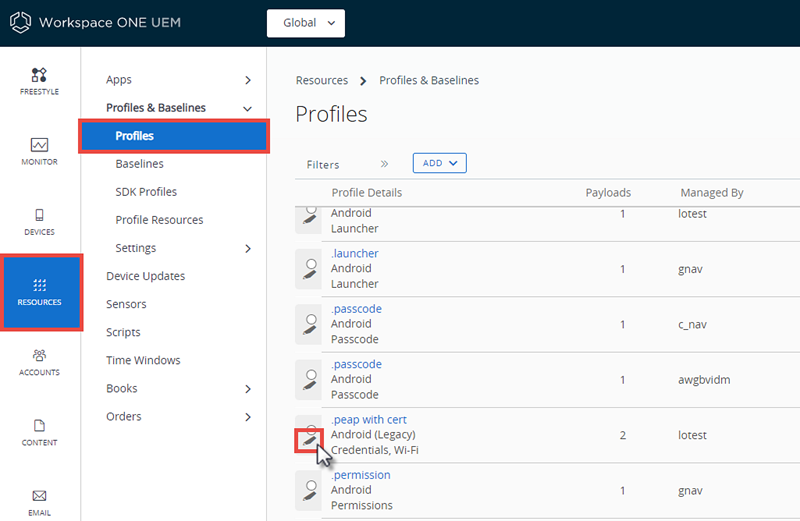
- Passare a Risorse > Profili e basi di confronto > Profili.
-
Individuare il profilo che si desidera modificare e selezionare la relativa icona Modifica (
 ).
).Gli unici profili modificabili sono quelli gestiti da un gruppo o sottogruppo.
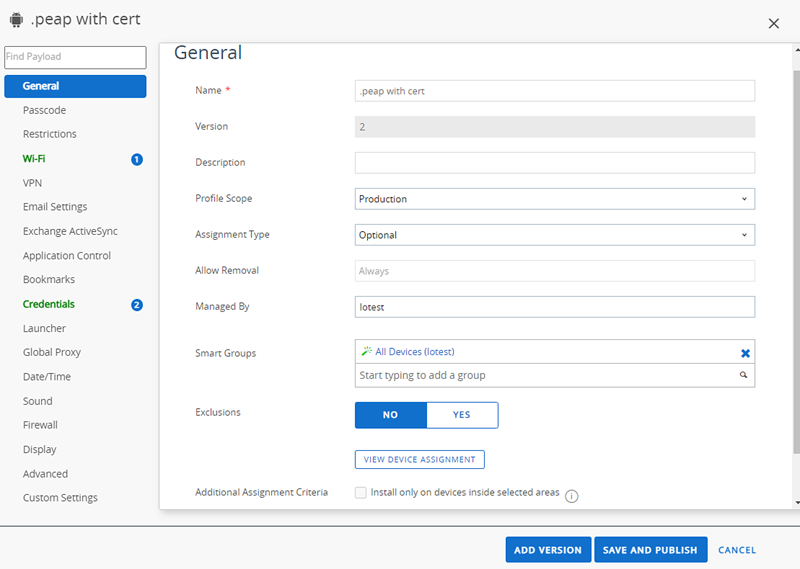
-
Apporta le modifiche desiderate all'interno della categoria Generali.
- Una volta completate le modifiche Generali, è possibile selezionare Salva e pubblica per applicare il profilo a tutti i nuovi dispositivi aggiunti o rimossi.
I dispositivi a cui è già stato assegnato il profilo non riceveranno nuovamente il profilo ripubblicato. Verrà visualizzata la schermata Visualizza assegnazione dispositivo, che permette di verificare l'elenco dei dispositivi attualmente assegnati.
Modificare le impostazioni del profilo di payload dei dispositivi
Le impostazioni del profilo di payload riguardano il dispositivo stesso: tra queste, il requisito del codice d'accesso, le restrizioni come l'utilizzo della videocamera o l'acquisizione di schermate, le configurazioni Wi-Fi e la rete VPN.
Il pulsante Aggiungi versione consente di creare una versione incrementale del dispositivo, in cui è possibile modificare le impostazioni di payload.
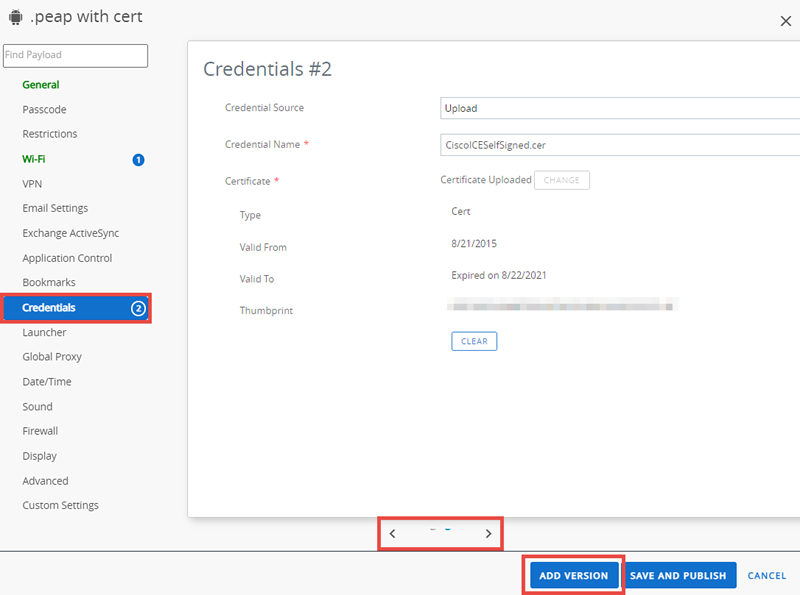
-
Per abilitare la modifica del payload, che avrà effetto sul funzionamento del dispositivo, selezionare il pulsante Aggiungi versione.
Selezionando il pulsante Aggiungi versione e salvando le modifiche, il profilo del dispositivo viene ripubblicato su tutti i dispositivi a cui è assegnato. Questa ripubblicazione include i dispositivi che già presentano il profilo.
-
Una volta apportate le modifiche del Payload, selezionare Salva e pubblica per applicare il profilo a tutti i dispositivi assegnati.
Risultati: Verrà visualizzata la schermata Visualizza assegnazione dispositivo, che permette di verificare l'elenco dei dispositivi attualmente assegnati.
Per istruzioni passo a passo su come configurare un Payload specifico, fare riferimento alla Guida alla piattaforma pertinente, disponibile all'indirizzo docs.vmware.com:
- Windows Desktop - https://docs.vmware.com/it/VMware-Workspace-ONE-UEM/services/Windows_Desktop_Device_Management/GUID-uemWindeskProfiles.html
- iOS - https://docs.vmware.com/it/VMware-Workspace-ONE-UEM/services/iOS_Platform/GUID-iOSProfileOverview.html
- macOS - https://docs.vmware.com/it/VMware-Workspace-ONE-UEM/services/macOS_Platform/GUID-EnrollmentOverview.html
- Android - https://docs.vmware.com/it/VMware-Workspace-ONE-UEM/services/Android_Platform/GUID-AndroidProfilesCONCEPT.html
- Android Legacy - https://docs.vmware.com/it/VMware-Workspace-ONE-UEM/services/Android(Legacy)_Platform/GUID-AWT-ANDROIDPROFILESOVERVIEW.html
Vedere anche: Vedere Anteprima tech: Aggiungi un profilo dispositivo per istruzioni passo passo su come aggiungere profili dispositivo utilizzando la nuova interfaccia utente.